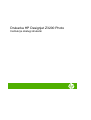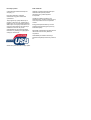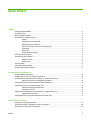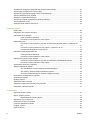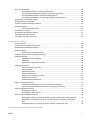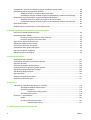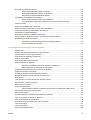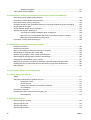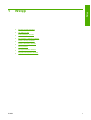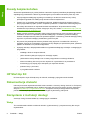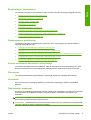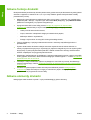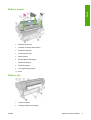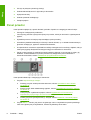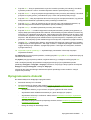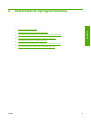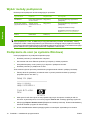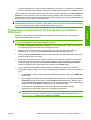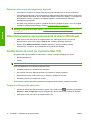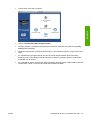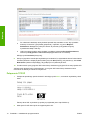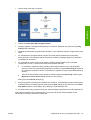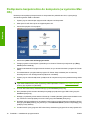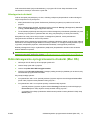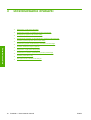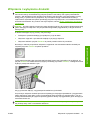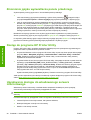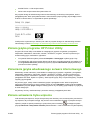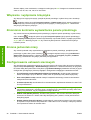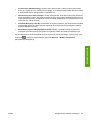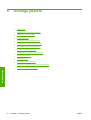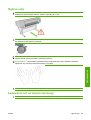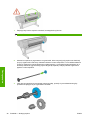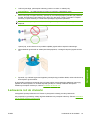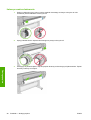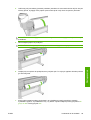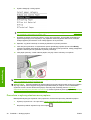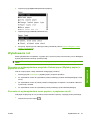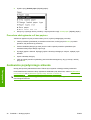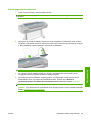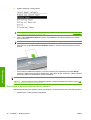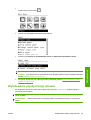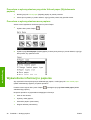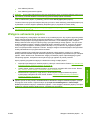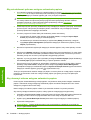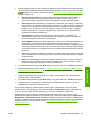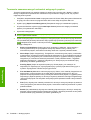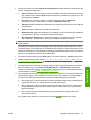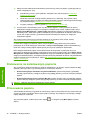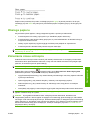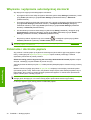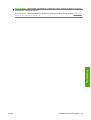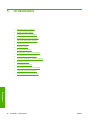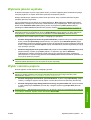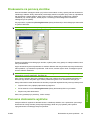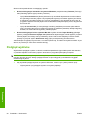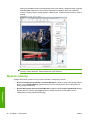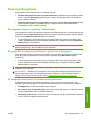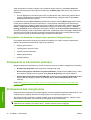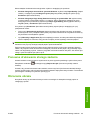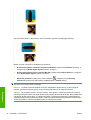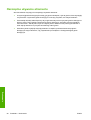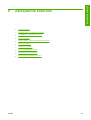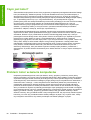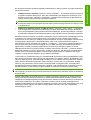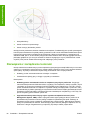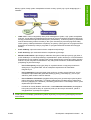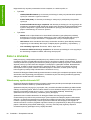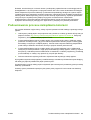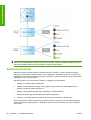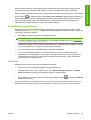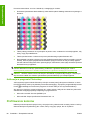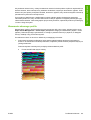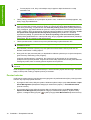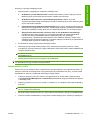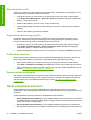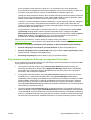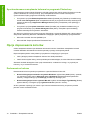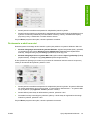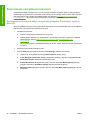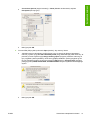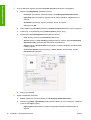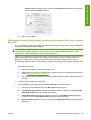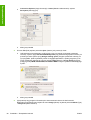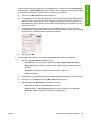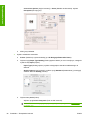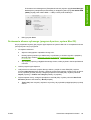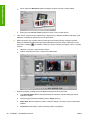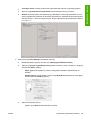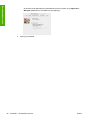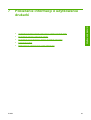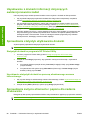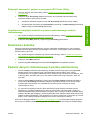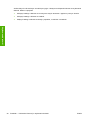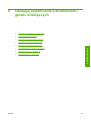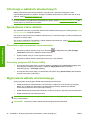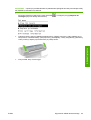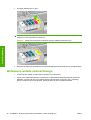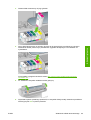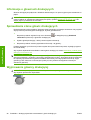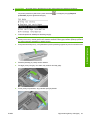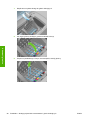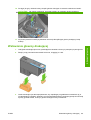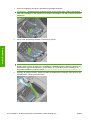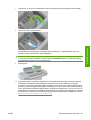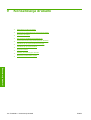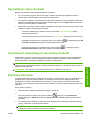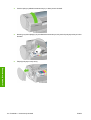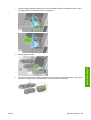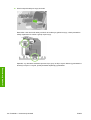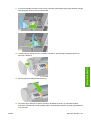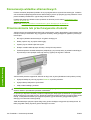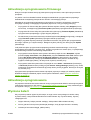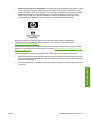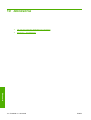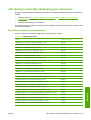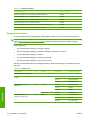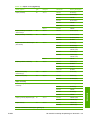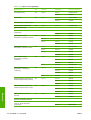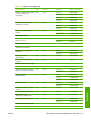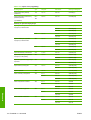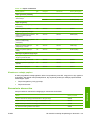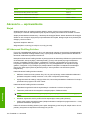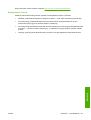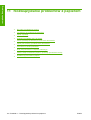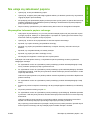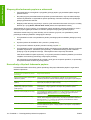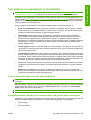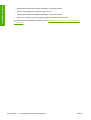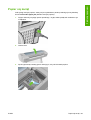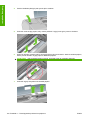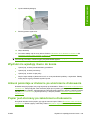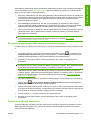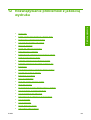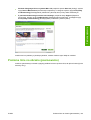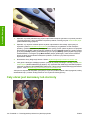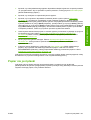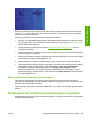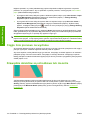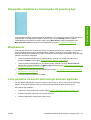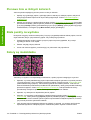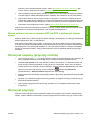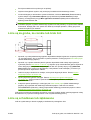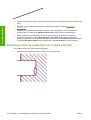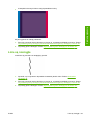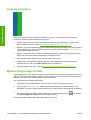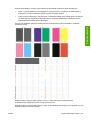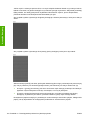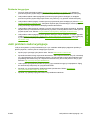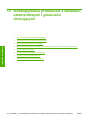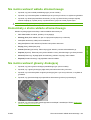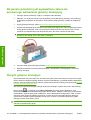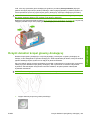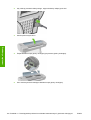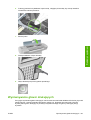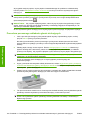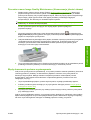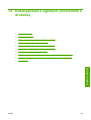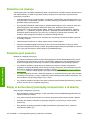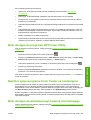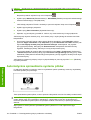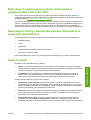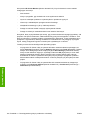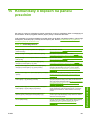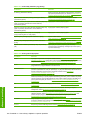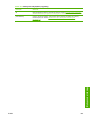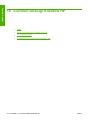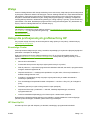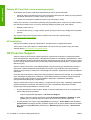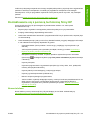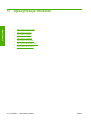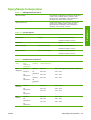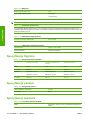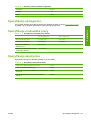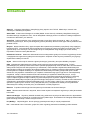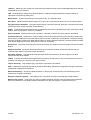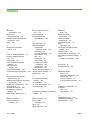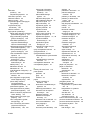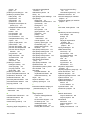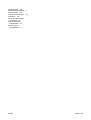HP DesignJet Z3200 Photo Printer series instrukcja
- Typ
- instrukcja

Drukarka HP Designjet Z3200 Photo
Instrukcja obsługi drukarki

Informacje prawne
© 2008 Hewlett-Packard Development
Company, L.P.
Informacje zawarte w niniejszym
dokumencie mogą ulec zmianie bez
uprzedzenia.
Jedyna gwarancja, jakiej udziela się na
produkty i usługi firmy HP, znajduje się w
dołączonych do nich warunkach gwarancji.
Żaden zapis w niniejszym dokumencie nie
może być interpretowany jako gwarancja
dodatkowa. Firma HP nie ponosi
odpowiedzialności za ewentualne błędy
techniczne czy redakcyjne występujące w
niniejszym dokumencie.
Zatwierdzony standard USB 2.0 high-speed.
Znaki handlowe
Adobe®, Acrobat®, Adobe Photoshop® i
Adobe® PostScript® są znakami
handlowymi firmy Adobe Systems
Incorporated.
Corel® jest znakiem handlowym lub
zarejestrowanym znakiem handlowym firmy
Corel Corporation lub Corel Corporation
Limited.
Energy Star® jest zastrzeżonym w USA
znakiem Amerykańskiej Agencji Ochrony
Środowiska (EPA).
Microsoft® i Windows® to zarejestrowane w
USA znaki towarowe firmy Microsoft
Corporation.
PANTONE® jest znakiem towarowym
standardu weryfikacji kolorów firmy Pantone,
Inc.

Spis treści
1 Wstęp
Zasady bezpieczeństwa ....................................................................................................................... 2
HP Start-Up Kit ..................................................................................................................................... 2
Dokumentacja drukarki ......................................................................................................................... 2
Korzystanie z instrukcji obsługi ............................................................................................................ 2
Wstęp ................................................................................................................................... 2
Eksploatacja i konserwacja .................................................................................................. 3
Rozwiązywanie problemów ................................................................................................. 3
Pomoc techniczna, akcesoria i specyfikacje ........................................................................ 3
Glosariusz ............................................................................................................................ 3
Skorowidz ............................................................................................................................ 3
Ostrzeżenia i przestrogi ....................................................................................................... 3
Główne funkcje drukarki ....................................................................................................................... 4
Główne elementy drukarki .................................................................................................................... 4
Widok z przodu .................................................................................................................... 5
Widok z tyłu ......................................................................................................................... 5
Panel przedni ....................................................................................................................................... 6
Oprogramowanie drukarki .................................................................................................................... 7
Wydruki wewnętrzne drukarki .............................................................................................................. 8
2 Instalowanie oprogramowania
Wybór metody podłączenia ................................................................................................................ 10
Podłączanie do sieci (w systemie Windows) ...................................................................................... 10
Podłączanie bezpośrednio do komputera (w systemie Windows) ..................................................... 11
Zalecenia dotyczące udostępnienia drukarki ..................................................................... 12
Odinstalowywanie oprogramowania drukarki (Windows) ................................................................... 12
Podłączanie do sieci (w systemie Mac OS) ....................................................................................... 12
Połączenie Bonjour/Rendezvous ....................................................................................... 12
Połączenie TCP/IP ............................................................................................................. 14
Podłączanie bezpośrednio do komputera (w systemie Mac OS) ....................................................... 16
Udostępnianie drukarki ...................................................................................................... 17
Odinstalowywanie oprogramowania drukarki (Mac OS) .................................................................... 17
3 Dostosowanie drukarki
Włączanie i wyłączanie drukarki ......................................................................................................... 19
Zmienianie języka wyświetlacza panelu przedniego .......................................................................... 20
Dostęp do programu HP Printer Utility ............................................................................................... 20
PLWW iii

Uzyskiwanie dostępu do wbudowanego serwera internetowego ....................................................... 20
Zmiana języka programu HP Printer Utility ........................................................................................ 21
Zmienianie języka wbudowanego serwera internetowego ................................................................. 21
Zmiana ustawienia trybu uśpienia ...................................................................................................... 21
Włączanie i wyłączanie brzęczyka ..................................................................................................... 22
Zmienianie kontrastu wyświetlacza panelu przedniego ..................................................................... 22
Zmiana jednostek miary ..................................................................................................................... 22
Konfigurowanie ustawień sieciowych ................................................................................................. 22
4 Obsługa papieru
Ogólne rady ........................................................................................................................................ 25
Ładowanie roli na trzpień obrotowy .................................................................................................... 25
Ładowanie roli do drukarki ................................................................................................................. 27
Łatwa procedura ładowania ............................................................................................... 28
Procedura z wykorzystaniem menu papieru ...................................................................... 30
Wyładowanie roli ................................................................................................................................ 31
Procedura z wykorzystaniem przycisku Unload paper (Wyładuj papier) z papierem na
roli ...................................................................................................................................... 31
Procedura z wykorzystaniem menu papieru, z papierem na roli ....................................... 31
Procedura obsługiwania roli bez papieru ........................................................................... 32
Ładowanie pojedynczego arkusza ..................................................................................................... 32
Łatwa procedura ładowania ............................................................................................... 33
Procedura z wykorzystaniem menu papieru ...................................................................... 34
Wyładowanie pojedynczego arkusza ................................................................................................. 35
Procedura z wykorzystaniem przycisku Unload paper (Wyładowanie papieru) ................ 36
Procedura z wykorzystaniem menu papieru ...................................................................... 36
Wyświetlanie informacji o papierze .................................................................................................... 36
Wstępne ustawienia papieru .............................................................................................................. 37
Aby zainstalować pobrane wstępne ustawienia papieru ................................................... 38
Aby utworzyć własne wstępne ustawienia papieru ............................................................ 38
Tworzenie zaawansowanych ustawień wstępnych papieru ............................................... 40
Drukowanie na załadowanym papierze .............................................................................................. 42
Przesuwanie papieru .......................................................................................................................... 42
Obsługa papieru ................................................................................................................................. 43
Zmienianie czasu schnięcia ............................................................................................................... 43
Włączanie i wyłączanie automatycznej obcinarki ............................................................................... 44
Pobieranie i obcinanie papieru ........................................................................................................... 44
5 Drukowanie
Wybranie jakości wydruku .................................................................................................................. 47
Wybór rozmiaru papieru ..................................................................................................................... 47
Niestandardowe formaty papieru ....................................................................................... 48
Wybieranie opcji marginesów ............................................................................................................. 48
Drukowanie za pomocą skrótów ........................................................................................................ 49
Ponowne skalowanie wydruku ........................................................................................................... 49
Podgląd wydruku ................................................................................................................................ 50
Wydruk roboczy .................................................................................................................................. 52
iv PLWW

Druk wysokiej jakości ......................................................................................................................... 53
W przypadku obrazu o wysokiej rozdzielczości ................................................................. 53
W przypadku wystąpienia problemów z głowicami drukującymi ........................................ 53
W przypadku drukowania na papierze fotograficznym ...................................................... 53
W przypadku drukowania na satynowym papierze fotograficznym ................................... 54
Drukowanie w odcieniach szarości .................................................................................................... 54
Drukowanie bez marginesów ............................................................................................................. 54
Ponowne drukowanie starego zadania .............................................................................................. 55
Obracanie obrazu ............................................................................................................................... 55
Obracanie automatyczne ................................................................................................... 57
Drukowanie linii cięcia ........................................................................................................................ 57
Drukowanie na arkuszach papieru ..................................................................................................... 57
Oszczędne używanie papieru ............................................................................................................ 57
Oszczędne używanie atramentu ........................................................................................................ 58
6 Zarządzanie kolorami
Czym jest kolor? ................................................................................................................................. 60
Problem: kolor w świecie komputerów ............................................................................................... 60
Rozwiązanie: zarządzanie kolorami ................................................................................................... 62
Kolor a drukarka ................................................................................................................................. 64
Wbudowany spektrofotometr HP ....................................................................................... 64
Podsumowanie procesu zarządzania kolorami .................................................................................. 65
Kalibracja kolorów .............................................................................................................................. 66
Sprawdzenie stanu kalibracji ............................................................................................. 67
Kalibracja ........................................................................................................................... 67
Kalibracja w programie Photoshop .................................................................................... 68
Profilowanie kolorów .......................................................................................................................... 68
Utworzenie własnego profilu .............................................................................................. 69
Pomiar kolorów .................................................................................................................. 70
Instalowanie profilu ............................................................................................................ 71
Eksportowanie profilu ........................................................................................................ 72
Przywrócenie pierwotnego profilu ...................................................................................... 72
Profilowanie monitora ........................................................................................................ 72
Zaawansowane profilowanie ............................................................................................. 72
Opcje zarządzania kolorami ............................................................................................................... 72
Przykładowe zarządzanie kolorami w programie Photoshop ............................................ 73
Synchronizowane zarządzanie kolorami w programie Photoshop .................................... 74
Opcje dopasowania kolorów .............................................................................................................. 74
Drukowanie w kolorze ........................................................................................................ 74
Drukowanie w skali szarości .............................................................................................. 75
Scenariusze zarządzania kolorami ..................................................................................................... 76
Drukowanie kolorowych zdjęć na wystawy (program Photoshop, system Mac OS) ......... 76
Drukowanie czarno-białych zdjęć na wystawy (program Photoshop, system Mac
OS) .................................................................................................................................... 79
Drukowanie albumu cyfrowego (program Aperture, system Mac OS) ............................... 83
7 Pobieranie informacji o użytkowaniu drukarki
PLWW v

Uzyskiwanie z drukarki informacji dotyczących ewidencjonowania zadań ........................................ 88
Sprawdzanie statystyk użytkowania drukarki ..................................................................................... 88
Statystyki drukarki w programie HP Printer Utility ............................................................. 88
Uzyskiwanie statystyki drukarki za pomocą wbudowanego serwera internetowego ......... 88
Sprawdzanie zużycia atramentu i papieru dla zadania drukowania ................................................... 88
Statystyki atramentu i papieru w programie HP Printer Utility ........................................... 89
Uzyskiwanie statystyki drukarki za pomocą wbudowanego serwera internetowego ......... 89
Rozliczanie kosztów ........................................................................................................................... 89
Żądanie danych rozliczeniowych pocztą elektroniczną ...................................................................... 89
8 Obsługa pojemników z atramentem i głowic drukujących
Informacje o wkładach atramentowych .............................................................................................. 92
Sprawdzanie stanu wkładu ................................................................................................................. 92
Procedura z wykorzystaniem menu atramentu .................................................................. 92
Procedury programu HP Printer Utility ............................................................................... 92
Wyjmowanie wkładu atramentowego ................................................................................................. 92
Wstawianie wkładu atramentowego ................................................................................................... 94
Informacje o głowicach drukujących ................................................................................................... 96
Sprawdzanie stanu głowic drukujących .............................................................................................. 96
Wyjmowanie głowicy drukującej ......................................................................................................... 96
Wstawianie głowicy drukującej ........................................................................................................... 99
9 Konserwacja drukarki
Sprawdzanie stanu drukarki ............................................................................................................. 103
Czyszczenie zewnętrznych elementów drukarki .............................................................................. 103
Wymiana obcinarki ........................................................................................................................... 103
Konserwacja wkładów atramentowych ............................................................................................. 108
Przemieszczanie lub przechowywanie drukarki ............................................................................... 108
Aktualizacja oprogramowania firmowego ......................................................................................... 109
Aktualizacja oprogramowania .......................................................................................................... 109
Wymiana baterii ................................................................................................................................ 109
Zestawy konserwacyjne drukarki ..................................................................................................... 110
Bezpieczne kasowanie dysku .......................................................................................................... 110
10 Akcesoria
Jak zamówić materiały eksploatacyjne i akcesoria .......................................................................... 113
Zamawianie wkładów atramentowych ............................................................................. 113
Zamawianie papieru ........................................................................................................ 114
Niezalecane rodzaje papieru ........................................................................... 119
Zamawianie akcesoriów .................................................................................................. 119
Akcesoria — wprowadzenie ............................................................................................................. 120
Stojak ............................................................................................................................... 120
HP Advanced Profiling Solution ....................................................................................... 120
Najważniejsze funkcje ..................................................................................... 121
11 Rozwiązywanie problemów z papierem
vi PLWW

Nie udaje się załadować papieru ...................................................................................................... 123
Niepomyślne ładowanie papieru rolowego ...................................................................... 123
Niepomyślne ładowanie papieru w arkuszach ................................................................. 124
Komunikaty o błędach ładowania papieru ....................................................................... 124
Typ papieru nie występuje w sterowniku .......................................................................................... 125
Czarny atrament łatwo schodzi przy dotknięciu ............................................................... 125
Po wydrukowaniu papier jest pomarszczony lub jest za dużo atramentu ........................ 125
Papier się zaciął ............................................................................................................................... 127
Wydruki nie wpadają równo do kosza .............................................................................................. 129
Arkusz pozostaje w drukarce po ukończeniu drukowania ................................................................ 129
Papier jest obcinany po zakończeniu drukowania ............................................................................ 129
Obcinarka nie działa prawidłowo ...................................................................................................... 130
Rola jest poluzowana na trzpieniu obrotowym ................................................................................. 130
Pasek zostaje w odbiorniku papieru i powoduje powstawanie zacięć .............................................. 130
Rekalibracja przesuwania papieru ................................................................................................... 130
Procedura ponownego kalibrowania przesuwania papieru ............................................. 131
Powrót do kalibracji domyślnej ........................................................................................ 131
12 Rozwiązywanie problemów z jakością wydruku
Ogólne rady ...................................................................................................................................... 134
Kreator rozwiązywania problemów z jakością druku ........................................................................ 134
Poziome linie na obrazie (pasmowanie) ........................................................................................... 135
Cały obraz jest zamazany lub ziarnisty ............................................................................................ 136
Papier nie jest płaski ........................................................................................................................ 137
Wydruk jest zdarty lub porysowany .................................................................................................. 138
Ślady atramentu na papierze ........................................................................................................... 138
Poziome rozmazania na wierzchu papieru powlekanego ................................................ 138
Ślady atramentu na odwrotnej stronie papieru ................................................................ 139
Kropkowane lub kreskowane linie pionowe na wydruku .................................................................. 139
Ciągłe linie pionowe na wydruku ...................................................................................................... 140
Krawędzie obiektów są schodkowe lub nieostre .............................................................................. 140
Krawędzie obiektów są ciemniejsze niż powinny być ...................................................................... 141
Brązowienie ...................................................................................................................................... 141
Linie poziome na końcu odcinanego arkusza wydruku .................................................................... 141
Pionowe linie w różnych kolorach .................................................................................................... 142
Białe punkty na wydruku .................................................................................................................. 142
Kolory są niedokładne ...................................................................................................................... 142
Wierne oddanie kolorów w obrazach EPS lub PDF w aplikacjach układu strony ............ 143
Obraz jest niepełny (przycięty od dołu) ............................................................................................ 143
Obraz jest przycięty .......................................................................................................................... 143
Na wydrukowanym obrazie brakuje niektórych obiektów ................................................................. 144
Linie są za grube, za cienkie lub brak linii ........................................................................................ 145
Linie są schodkowe lub ząbkowane ................................................................................................. 145
Drukowane linie są podwójne lub w złych kolorach ......................................................................... 146
Linie są nieciągłe .............................................................................................................................. 147
Linie są zamazane ........................................................................................................................... 148
Wydruk diagnostyki obrazu .............................................................................................................. 148
PLWW vii

Działanie korygujące ........................................................................................................ 151
Jeśli problem nadal występuje ......................................................................................................... 151
13 Rozwiązywanie problemów z wkładami atramentowymi i głowicami drukującymi
Nie można wstawić wkładu atramentowego ..................................................................................... 153
Komunikaty o stanie wkładu atramentowego ................................................................................... 153
Nie można wstawić głowicy drukującej ............................................................................................ 153
Na panelu przednim jest wyświetlane zalecenie ponownego wstawienia głowicy drukującej .......... 154
Oczyść głowice drukujące ................................................................................................................ 154
Oczyść detektor kropel głowicy drukującej ....................................................................................... 155
Wyrównywanie głowic drukujących .................................................................................................. 157
Procedura ponownego wkładania głowic drukujących .................................................... 158
Procedura menu Image Quality Maintenance (Konserwacja jakości obrazu) ................. 159
Błędy skanowania podczas wyrównywania ..................................................................... 159
Komunikaty o stanie głowic drukujących .......................................................................................... 160
14 Rozwiązywanie ogólnych problemów z drukarką
Drukarka nie drukuje ........................................................................................................................ 162
Drukarka jest powolna ...................................................................................................................... 162
Błędy w komunikacji pomiędzy komputerem a drukarką .................................................................. 162
Brak dostępu do programu HP Printer Utility ................................................................................... 163
Niektóre opcje programu Color Center są niedostępne ................................................................... 163
Brak dostępu do wbudowanego serwera internetowego .................................................................. 163
Automatyczne sprawdzanie systemu plików .................................................................................... 164
Brak danych wyjściowych podczas drukowania w programie Microsoft Visio 2003 ......................... 165
Niedostępne funkcje sterownika podczas drukowania w programie QuarkXPress ......................... 165
Alerty drukarki .................................................................................................................................. 165
15 Komunikaty o błędach na panelu przednim
16 Centrum Obsługi Klientów HP
Wstęp ............................................................................................................................................... 171
Usługi dla profesjonalnych grafików firmy HP .................................................................................. 171
Knowledge Center ........................................................................................................... 171
HP Start-Up Kit ................................................................................................................ 171
Pakiety HP Care Pack i rozszerzenia gwarancji .............................................................. 172
HP Installation .................................................................................................................. 172
HP Proactive Support ....................................................................................................................... 172
Kontaktowanie się z pomocą techniczną firmy HP ........................................................................... 173
Numer telefonu ................................................................................................................ 173
17 Specyfikacje drukarki
Specyfikacje funkcjonalne ................................................................................................................ 175
Specyfikacje fizyczne ....................................................................................................................... 176
Specyfikacje pamięci ........................................................................................................................ 176
Specyfikacje zasilania ...................................................................................................................... 176
viii PLWW

Specyfikacje ekologiczne ................................................................................................................. 177
Specyfikacje środowiska pracy ........................................................................................................ 177
Specyfikacje akustyczne .................................................................................................................. 177
Glosariusz ........................................................................................................................................................ 178
Indeks ............................................................................................................................................................... 180
PLWW ix

x PLWW

Zasady bezpieczeństwa
Stosowanie przedstawionych poniżej środków ostrożności zapewni prawidłową eksploatację drukarki i
zapobiegnie jej uszkodzeniu. Zaleca się przestrzeganie tych środków ostrożności przez cały czas.
●
Używaj napięcia zasilającego zgodnego z określonym na tabliczce znamionowej. Unikaj
przeciążania gniazda sieci elektrycznej drukarki wieloma urządzeniami.
●
Upewnij się, czy drukarka jest prawidłowo uziemiona. Wadliwe uziemienie drukarki może być
przyczyną porażenia prądem, pożaru i zwiększać podatność na zakłócenia elektromagnetyczne.
●
Nie należy demontować ani naprawiać drukarki samodzielnie. W sprawie serwisu należy
kontaktować się z lokalnym punktem usługowym firmy HP, zobacz
Kontaktowanie się z pomocą
techniczną firmy HP na stronie 173.
●
Należy używać wyłącznie przewodu elektrycznego dostarczonego razem z drukarką. Nie wolno
uszkadzać, obcinać ani naprawiać przewodu zasilającego. Uszkodzony przewód zasilający
stwarza niebezpieczeństwo pożaru lub porażenia prądem. Uszkodzony przewód zasilający należy
wymienić na przewód zasilający zatwierdzony przez firmę HP.
●
Nie pozwól, aby wewnętrzne elementy drukarki miały styczność z metalami lub cieczami (z
wyjątkiem używanych w zestawach czyszczących HP). Mogłoby to spowodować pożar, porażenie
prądem lub stwarzać inne poważne zagrożenie.
●
Wyłączaj drukarkę i odłączaj kabel zasilania od gniazdka zasilającego w każdym z następujących
przypadków:
◦
wkładając dłonie do wnętrza drukarki;
◦
jeśli z drukarki wydobywa się dym lub niezwykły zapach;
◦
jeśli drukarka emituje dźwięki inne niż zazwyczaj podczas normalnego działania;
◦
element metalowy lub ciecz (inne niż używane do czyszczenia lub w procedurach
konserwacyjnych) stykają się z wewnętrznymi częściami drukarki;
◦
podczas burzy z piorunami;
◦
w przypadku awarii zasilania.
HP Start-Up Kit
HP Start-Up Kit to dysk CD dołączony do drukarki, zawierający oprogramowanie drukarki.
Dokumentacja drukarki
Informacje na temat użytkowania drukarki można znaleźć w Instrukcji obsługi drukarki i w Podręcznej
instrukcji obsługi. Najbardziej pełnym źródłem informacji jest Instrukcja obsługi drukarki, dostępna w
witrynie
http://www.hp.com/go/z3200/manuals/. Podręczna instrukcja obsługi zawiera najczęściej
potrzebne informacje i jest dostarczana z drukarką jako wydrukowany podręcznik.
Korzystanie z instrukcji obsługi
Instrukcja obsługi drukarki składa się z następujących rozdziałów.
Wstęp
Ten rozdział zawiera krótkie omówienie drukarki i jej dokumentacji, i jest przeznaczony dla nowych
użytkowników.
2 Rozdział 1 Wstęp PLWW
Wstęp

Eksploatacja i konserwacja
Te rozdziały pomagają w wykonywaniu zwykłych procedur drukarki i obejmują następujące tematy:
●
Instalowanie oprogramowania na stronie 9
●
Dostosowanie drukarki na stronie 18
●
Obsługa papieru na stronie 24
●
Drukowanie na stronie 46
●
Zarządzanie kolorami na stronie 59
●
Pobieranie informacji o użytkowaniu drukarki na stronie 87
●
Obsługa pojemników z atramentem i głowic drukujących na stronie 91
●
Konserwacja drukarki na stronie 102
Rozwiązywanie problemów
Te rozdziały pomagają w rozwiązywaniu problemów, które mogą wystąpić podczas drukowania i
obejmują następujące tematy:
●
Rozwiązywanie problemów z papierem na stronie 122
●
Rozwiązywanie problemów z jakością wydruku na stronie 133
●
Rozwiązywanie problemów z wkładami atramentowymi i głowicami drukującymi na stronie 152
●
Rozwiązywanie ogólnych problemów z drukarką na stronie 161
●
Komunikaty o błędach na panelu przednim na stronie 167
Pomoc techniczna, akcesoria i specyfikacje
Te rozdziały zawierają informacje dodatkowe, takie jak dotyczące Centrum Serwisowego HP, dane
techniczne drukarki oraz numery katalogowe rodzajów papieru, atramentów i innych akcesoriów.
Glosariusz
Ten rozdział zawiera definicje drukowania i terminologię używaną w niniejszej dokumentacji.
Skorowidz
Oprócz spisu treści jest dostępny alfabetyczny skorowidz umożliwiający szybkie wyszukiwanie
tematów.
Ostrzeżenia i przestrogi
Aby zapewnić prawidłową eksploatację drukarki i zapobiec jej uszkodzeniu, w niniejszym podręczniku
wykorzystywane są następujące symbole. Postępuj zgodnie z instrukcjami oznaczonymi tymi
symbolami.
OSTRZEŻENIE! Niezastosowanie się do wskazówek oznaczonych tym symbolem może
spowodować poważne obrażenia ciała lub śmierć.
OSTROŻNIE: Niezastosowanie się do wskazówek oznaczonych tym symbolem może spowodować
niegroźne obrażenia ciała lub uszkodzenie produktu.
PLWW Korzystanie z instrukcji obsługi 3
Wstęp

Główne funkcje drukarki
Niniejsza drukarka jest kolorową drukarką atramentową, przeznaczoną do drukowania wysokiej jakości
obrazów na papierze o szerokości do 1,12 m (44 cale). Niektóre główne funkcje drukarki zostały
przedstawione poniżej:
●
Maksymalna optymalizowana rozdzielczość druku wynosi 2400 × 1200 dpi, przy rozdzielczości
wejściowej 600 × 600 dpi, z użyciem trybu drukowania Best (Najlepszy), opcji Maximum Detail
(Maksimum szczegółów) i na papierze fotograficznym.
●
Oprogramowanie HP Printer Utility (zobacz
Dostęp do programu HP Printer Utility
na stronie 20) zawiera łatwy w użyciu interfejs udostępniający następujące funkcje:
◦
Jeden punkt do sterowania kolorami,
◦
Import, tworzenie i zarządzanie wstępnymi ustawieniami papieru,
◦
Kalibracja drukarki i wyświetlania,
◦
Dostęp w trybie online do usługi HP Printing Knowledge Center,
●
Funkcje dokładnego i spójnego odtwarzania kolorów z automatyczną kalibracją kolorów i
profilowaniem,
●
System dostarczania dwunastu rodzajów atramentu zapewnia szeroki zakres kolorów na
matowych papierach artystycznych, błyszczących papierach fotograficznych oraz wydruki grafiki
artystycznej i w pełni pokrywa zakres palet ISO i SWOP odnośnie do wiernego odwzorowania
kolorów w aplikacjach do przygotowywania do druku.
●
Wbudowany spektrofotometr do dokładnego i spójnego odtwarzania kolorów, nawet w przypadku
zmiany papieru i środowiska, i łatwe tworzenie wstępnych ustawień papieru — zobacz
Wbudowany
spektrofotometr HP na stronie 64.
●
Informacje o zużyciu atramentu i papieru są dostępne w sieci Web za pomocą wbudowanego
serwera internetowego, zobacz
Uzyskiwanie dostępu do wbudowanego serwera internetowego
na stronie 20.
●
Swoboda w wyborze papieru i łatwe automatyczne ładowanie (zobacz
Obsługa papieru
na stronie 24) dzięki informacjom i wstępnym ustawieniom papieru dostępnym na panelu
przednim oraz w programie HP Printer Utility.
Główne elementy drukarki
Następujące widoki drukarki z przodu i z tyłu przedstawiają jej główne elementy.
4 Rozdział 1 Wstęp PLWW
Wstęp

Widok z przodu
1. Wkład atramentowy
2. Gniazda na wkłady atramentowe
3. Niebieska dźwignia
4. Przezroczyste okno
5. Panel przedni
6. Karetka głowic drukujących
7. Głowica drukująca
8. Odbiornik papieru
9. Linie wyrównania papieru
10. Kosz
Widok z tyłu
1. Trzpień obrotowy
2. Uchwyty trzpienia obrotowego
PLWW Główne elementy drukarki 5
Wstęp

3. Uchwyt na podręczną instrukcję obsługi
4. Gniazda dla kabli łączności i opcjonalnych akcesoriów
5. Wyłącznik sieciowy
6. Gniazdo przewodu zasilającego
7. Podajnik papieru
Panel przedni
Panel przedni znajduje się z przodu drukarki, pośrodku. Spełnia on następujące ważne funkcje:
●
Pomaga w rozwiązywaniu problemów,
●
Jest używany podczas wykonywania pewnych procedur, takich jak obcinanie i wyładowywanie
papieru,
●
Wyświetla pomocne animacje przeprowadzające przez procedury,
●
Umożliwia wyświetlenie aktualnych informacji o stanie drukarki, np. o wkładach atramentowych,
głowicach drukujących, papierze i zadaniach drukowania,
●
W odpowiednich momentach wyświetla komunikaty ostrzegawcze i komunikaty o błędach, którym
towarzyszą sygnały dźwiękowe zwracające uwagę na ostrzeżenie lub komunikat,
●
Panelu można używać do zmieniania wartości ustawień drukarki i w ten sposób do zmiany jej
działania. Jednak ustawienia na panelu przednim są zastępowane przez ustawienia w
sterownikach drukarki; zobacz
Instalowanie oprogramowania na stronie 9.
Panel przedni składa się z następujących elementów:
1. Przyciski bezpośredniego dostępu:
●
Pierwszy przycisk: widok poziomów atramentu; zobacz
Sprawdzanie stanu wkładu
na stronie 92,
●
Drugi przycisk: widok załadowanego papieru; zobacz
Wyświetlanie informacji o papierze
na stronie 36,
●
Trzeci przycisk: wyładowanie papieru; zobacz
Wyładowanie roli na stronie 31 i
Wyładowanie pojedynczego arkusza na stronie 35,
●
Czwarty przycisk: wysunięcie strony i obcięcie; zobacz
Pobieranie i obcinanie papieru
na stronie 44.
2. Przycisk Menu — naciśnij, aby wrócić do głównego menu na wyświetlaczu panelu przedniego.
Jeśli menu główne jest już wyświetlane, zostanie wyświetlony ekran stanu.
6 Rozdział 1 Wstęp PLWW
Wstęp

3. Przycisk OK — służy do potwierdzenia czynności w trakcie procedury lub interakcji. Umożliwia
wywołanie podmenu w menu. Umożliwia wybranie wartości spośród podanych opcji.
4. Przycisk Wstecz — służy do przejścia do poprzedniego kroku procedury lub interakcji. Umożliwia
przejście na wyższy poziom, pozostawienie opcji w menu lub spośród podanych opcji.
5. Przycisk W dół — służy do przejścia w dół w menu lub opcji, lub zmniejszenia wartości, np. podczas
konfigurowania kontrastu wyświetlacza panelu przedniego lub adresu IP.
6. Przycisk W górę — służy do przejścia w górę w menu lub opcji, lub zwiększenia wartości, np.
podczas konfigurowania kontrastu wyświetlacza panelu przedniego lub adresu IP.
7. Przycisk Anuluj — umożliwia przerwanie procedury lub interakcji.
8. Przycisk Zasilanie — umożliwia wyłączenie lub włączenie drukarki; ponadto jest wyposażony w
lampkę służącą do wskazywania stanu drukarki. Jeśli wskaźnik przycisku zasilania nie świeci się,
oznacza to, że urządzenie jest wyłączone. Jeśli lampka przycisku zasilania miga na zielono, trwa
uruchamianie urządzenia. Jeśli lampka przycisku zasilania świeci się na zielono, urządzenie jest
włączone. Jeśli lampka przycisku zasilania świeci się na bursztynowo, urządzenie jest w stanie
gotowości. Jeśli lampka przycisku zasilania miga na bursztynowo, urządzenie wymaga interwencji.
9. Lampka LED — wskazuje stan drukarki. Jeśli lampka LED świeci się ciągłym zielonym światłem,
urządzenie jest w stanie gotowości. Jeśli miga na zielono, urządzenie jest zajęte. Jeśli świeci się
ciągłym bursztynowym światłem, wystąpił błąd systemu. Jeśli miga na bursztynowo, drukarka
wymaga interwencji.
10. Wyświetlacz panelu przedniego — wyświetla błędy, ostrzeżenia i informacje dotyczące
użytkowania drukarki.
Aby zaznaczyć pozycję na panelu przednim, naciskaj przyciski W górę lub W dół, dopóki dana pozycja
nie zostanie zaznaczona.
Aby wybrać pozycję na panelu przednim, najpierw zaznacz ją, a następnie naciśnij przycisk OK.
Jeśli w niniejszej instrukcji jest pokazana następująca seria pozycji na wyświetlaczu panelu
przedniego: Pozycja1 > Pozycja2 > Pozycja3, oznacza to, że pozycje należy wybierać w kolejności
Pozycja1, następnie Pozycja2, a następnie Pozycja3.
Informacje dotyczące określonego zastosowania panelu przedniego można znaleźć w różnych
miejscach tej instrukcji.
Oprogramowanie drukarki
Do drukarki dołączono następujące oprogramowanie:
●
Sterownik rastrowy PCL3 drukarki
●
Oprogramowanie HP Printer Utility (zobacz
Dostęp do programu HP Printer Utility
na stronie 20) umożliwia wykonanie następujących czynności:
◦
Zarządzanie drukarką, w tym kolorami, za pomocą pakietu HP Color Center,
◦
Wyświetlanie stanu wkładów atramentowych, głowic drukujących i papieru,
◦
Wyświetlanie informacji o rozliczaniu zadań; zobacz
Pobieranie informacji o użytkowaniu
drukarki na stronie 87,
◦
Aktualizacja oprogramowania sprzętowego drukarki; zobacz
Aktualizacja oprogramowania
firmowego na stronie 109,
◦
Dostęp do usługi HP Knowledge Center,
PLWW Oprogramowanie drukarki 7
Wstęp

◦
Zmiana różnych ustawień drukarki (na karcie Ustawienia),
◦
Przeprowadzanie kalibracji i rozwiązywanie problemów.
●
Wbudowany serwer internetowy uruchamiany w drukarce umożliwia sprawdzenie poziomu
atramentów i stanu drukarki za pomocą przeglądarki internetowej uruchomionej na dowolnym
komputerze. Zobacz
Uzyskiwanie dostępu do wbudowanego serwera internetowego
na stronie 20
Wydruki wewnętrzne drukarki
Wydruki wewnętrzne udostępniają różnego rodzaju informacje o drukarce. Można zażądać ich
wydrukowania za pomocą panelu przedniego bez używania komputera.
Przed zażądaniem wydruku wewnętrznego upewnij się, że papier jest załadowany (rola lub arkusz), a
na panelu przednim jest wyświetlany komunikat Ready (Gotowe). Załadowany papier powinien mieć
format A3 lub większy w układzie poziomym (16,53 cala lub 42 cm szerokości); w przeciwnym razie
wydruk może być przycięty.
Aby wydrukować wydruk wewnętrzny, wybierz ikonę menu Wydruki wewnętrzne
, a następnie
wybierz jeden z wydruków wewnętrznych. Dostępne są następujące wydruki wewnętrzne:
●
Menu map (Mapa menu): pokazuje szczegółowe informacje dotyczące wszystkich pozycji menu
wyświetlacza panelu przedniego.
●
Configuration (Konfiguracja): pokazuje wszystkie bieżące ustawienia na wyświetlaczu panelu
przedniego.
●
Usage report (Raport o użytkowaniu): pokazuje szacunkowe dane dotyczące łącznej liczby
wydruków, liczbę wydruków według rodzaju papieru, liczbę wydruków według opcji jakości druku
i łączną ilość atramentu zużytego na drukowanie w danym kolorze (nie można zagwarantować
dokładności tych danych).
●
Service information (Informacje serwisowe): udostępnia informacje potrzebne pracownikom
pomocy technicznej.
8 Rozdział 1 Wstęp PLWW
Wstęp

2 Instalowanie oprogramowania
●
Wybór metody podłączenia
●
Podłączanie do sieci (w systemie Windows)
●
Podłączanie bezpośrednio do komputera (w systemie Windows)
●
Odinstalowywanie oprogramowania drukarki (Windows)
●
Podłączanie do sieci (w systemie Mac OS)
●
Podłączanie bezpośrednio do komputera (w systemie Mac OS)
●
Odinstalowywanie oprogramowania drukarki (Mac OS)
PLWW 9
Instalacja

Wybór metody podłączenia
Drukarkę można podłączać na kilka następujących sposobów:
Typ połączenia Prędkość Długość kabla Inne czynniki
Fast Ethernet Duża; różna w zależności
od ruchu w sieci
Długi (100 m) Wymaga dodatkowego wyposażenia
(przełączniki)
Serwer druku Jetdirect
(opcjonalne akcesorium)
Średnia; różna w
zależności od ruchu w
sieci
Długi (100 m) Wymaga dodatkowego wyposażenia
(przełączniki)
Udostępnia dodatkowe funkcje
Szczegółowe informacje znajdują się w
części
http://www.hp.com/go/jetdirect/
USB 2.0 Bardzo dużaKrótki (5 m)
UWAGA: Prędkość dowolnego połączenia sieciowego zależy od wszystkich elementów
wykorzystywanych w sieci, w skład których mogą wchodzić karty sieciowe, koncentratory, routery,
przełączniki i kable. Jeżeli którykolwiek z tych elementów nie obsługuje dużych prędkości transmisji,
rzeczywiste połączenie będzie powolne. Na prędkość połączenia sieciowego może również mieć wpływ
łączna wielkość ruchu generowanego przez inne urządzenia w ramach sieci.
Podłączanie do sieci (w systemie Windows)
Przed przystąpieniem do podłączenia sprawdź sprzęt:
●
Drukarka powinna być zainstalowana i włączona.
●
Koncentrator lub router Ethernet powinien być włączony i działać poprawnie.
●
Wszystkie komputery w sieci powinny być włączone i podłączone do sieci.
●
Drukarka powinna być podłączona do sieci.
Teraz możesz wykonać procedurę instalowania oprogramowania drukarki i podłączyć drukarkę:
1. Zanotuj adres IP wyświetlany na ekranie stanu na panelu przednim drukarki (w podanym
przykładzie jest to 192.168.1.1):
2. Włóż dysk CD HP Start-Up Kit do stacji dysków optycznych komputera. Jeżeli dysk CD nie
uruchomi się automatycznie, to uruchom program autorun.exe z katalogu głównego dysku CD.
3. Kliknij opcję Express Network Install (Ekspresowa instalacja sieciowa). Zostanie zainstalowany
sterownik drukarki i program HP Printer Utility.
4. W celu zainstalowania drukarki postępuj zgodnie z instrukcjami wyświetlanymi na ekranie.
10 Rozdział 2 Instalowanie oprogramowania PLWW
Instalacja
Strona się ładuje...
Strona się ładuje...
Strona się ładuje...
Strona się ładuje...
Strona się ładuje...
Strona się ładuje...
Strona się ładuje...
Strona się ładuje...
Strona się ładuje...
Strona się ładuje...
Strona się ładuje...
Strona się ładuje...
Strona się ładuje...
Strona się ładuje...
Strona się ładuje...
Strona się ładuje...
Strona się ładuje...
Strona się ładuje...
Strona się ładuje...
Strona się ładuje...
Strona się ładuje...
Strona się ładuje...
Strona się ładuje...
Strona się ładuje...
Strona się ładuje...
Strona się ładuje...
Strona się ładuje...
Strona się ładuje...
Strona się ładuje...
Strona się ładuje...
Strona się ładuje...
Strona się ładuje...
Strona się ładuje...
Strona się ładuje...
Strona się ładuje...
Strona się ładuje...
Strona się ładuje...
Strona się ładuje...
Strona się ładuje...
Strona się ładuje...
Strona się ładuje...
Strona się ładuje...
Strona się ładuje...
Strona się ładuje...
Strona się ładuje...
Strona się ładuje...
Strona się ładuje...
Strona się ładuje...
Strona się ładuje...
Strona się ładuje...
Strona się ładuje...
Strona się ładuje...
Strona się ładuje...
Strona się ładuje...
Strona się ładuje...
Strona się ładuje...
Strona się ładuje...
Strona się ładuje...
Strona się ładuje...
Strona się ładuje...
Strona się ładuje...
Strona się ładuje...
Strona się ładuje...
Strona się ładuje...
Strona się ładuje...
Strona się ładuje...
Strona się ładuje...
Strona się ładuje...
Strona się ładuje...
Strona się ładuje...
Strona się ładuje...
Strona się ładuje...
Strona się ładuje...
Strona się ładuje...
Strona się ładuje...
Strona się ładuje...
Strona się ładuje...
Strona się ładuje...
Strona się ładuje...
Strona się ładuje...
Strona się ładuje...
Strona się ładuje...
Strona się ładuje...
Strona się ładuje...
Strona się ładuje...
Strona się ładuje...
Strona się ładuje...
Strona się ładuje...
Strona się ładuje...
Strona się ładuje...
Strona się ładuje...
Strona się ładuje...
Strona się ładuje...
Strona się ładuje...
Strona się ładuje...
Strona się ładuje...
Strona się ładuje...
Strona się ładuje...
Strona się ładuje...
Strona się ładuje...
Strona się ładuje...
Strona się ładuje...
Strona się ładuje...
Strona się ładuje...
Strona się ładuje...
Strona się ładuje...
Strona się ładuje...
Strona się ładuje...
Strona się ładuje...
Strona się ładuje...
Strona się ładuje...
Strona się ładuje...
Strona się ładuje...
Strona się ładuje...
Strona się ładuje...
Strona się ładuje...
Strona się ładuje...
Strona się ładuje...
Strona się ładuje...
Strona się ładuje...
Strona się ładuje...
Strona się ładuje...
Strona się ładuje...
Strona się ładuje...
Strona się ładuje...
Strona się ładuje...
Strona się ładuje...
Strona się ładuje...
Strona się ładuje...
Strona się ładuje...
Strona się ładuje...
Strona się ładuje...
Strona się ładuje...
Strona się ładuje...
Strona się ładuje...
Strona się ładuje...
Strona się ładuje...
Strona się ładuje...
Strona się ładuje...
Strona się ładuje...
Strona się ładuje...
Strona się ładuje...
Strona się ładuje...
Strona się ładuje...
Strona się ładuje...
Strona się ładuje...
Strona się ładuje...
Strona się ładuje...
Strona się ładuje...
Strona się ładuje...
Strona się ładuje...
Strona się ładuje...
Strona się ładuje...
Strona się ładuje...
Strona się ładuje...
Strona się ładuje...
Strona się ładuje...
Strona się ładuje...
Strona się ładuje...
Strona się ładuje...
Strona się ładuje...
Strona się ładuje...
Strona się ładuje...
Strona się ładuje...
Strona się ładuje...
Strona się ładuje...
Strona się ładuje...
Strona się ładuje...
Strona się ładuje...
Strona się ładuje...
Strona się ładuje...
Strona się ładuje...
Strona się ładuje...
-
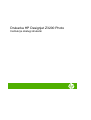 1
1
-
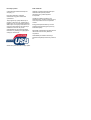 2
2
-
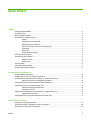 3
3
-
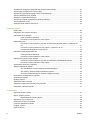 4
4
-
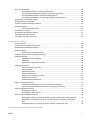 5
5
-
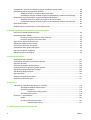 6
6
-
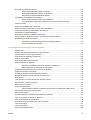 7
7
-
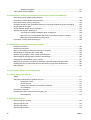 8
8
-
 9
9
-
 10
10
-
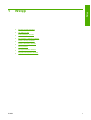 11
11
-
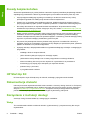 12
12
-
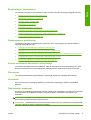 13
13
-
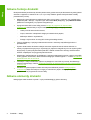 14
14
-
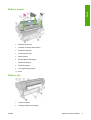 15
15
-
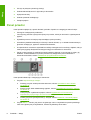 16
16
-
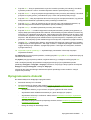 17
17
-
 18
18
-
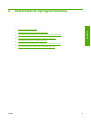 19
19
-
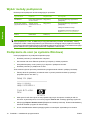 20
20
-
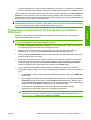 21
21
-
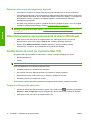 22
22
-
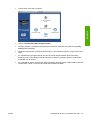 23
23
-
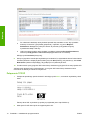 24
24
-
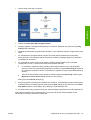 25
25
-
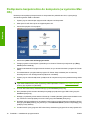 26
26
-
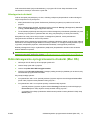 27
27
-
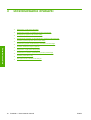 28
28
-
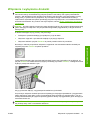 29
29
-
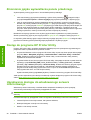 30
30
-
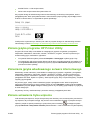 31
31
-
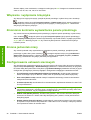 32
32
-
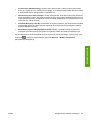 33
33
-
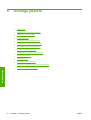 34
34
-
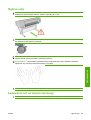 35
35
-
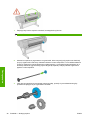 36
36
-
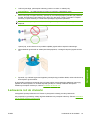 37
37
-
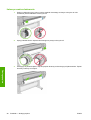 38
38
-
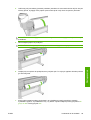 39
39
-
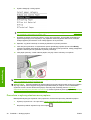 40
40
-
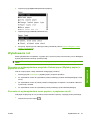 41
41
-
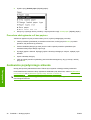 42
42
-
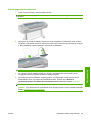 43
43
-
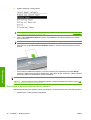 44
44
-
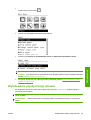 45
45
-
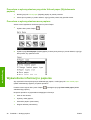 46
46
-
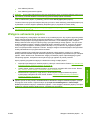 47
47
-
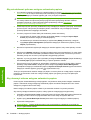 48
48
-
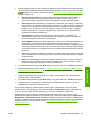 49
49
-
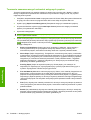 50
50
-
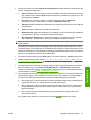 51
51
-
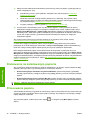 52
52
-
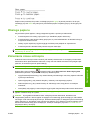 53
53
-
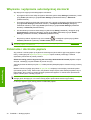 54
54
-
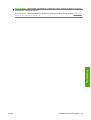 55
55
-
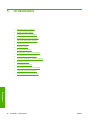 56
56
-
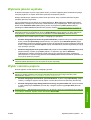 57
57
-
 58
58
-
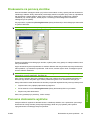 59
59
-
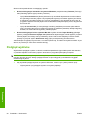 60
60
-
 61
61
-
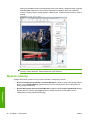 62
62
-
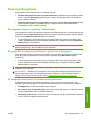 63
63
-
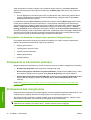 64
64
-
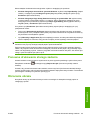 65
65
-
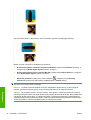 66
66
-
 67
67
-
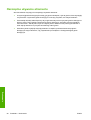 68
68
-
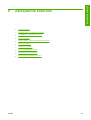 69
69
-
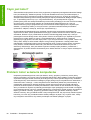 70
70
-
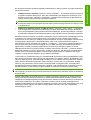 71
71
-
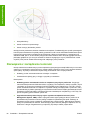 72
72
-
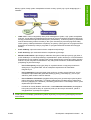 73
73
-
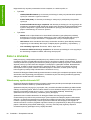 74
74
-
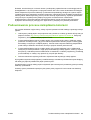 75
75
-
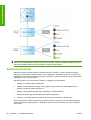 76
76
-
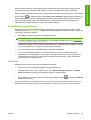 77
77
-
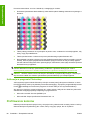 78
78
-
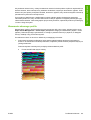 79
79
-
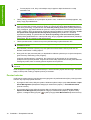 80
80
-
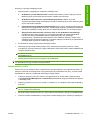 81
81
-
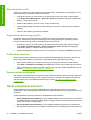 82
82
-
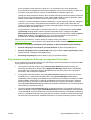 83
83
-
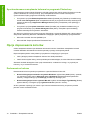 84
84
-
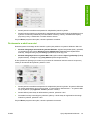 85
85
-
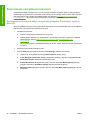 86
86
-
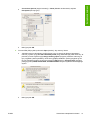 87
87
-
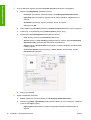 88
88
-
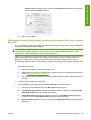 89
89
-
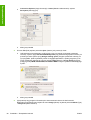 90
90
-
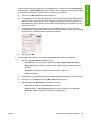 91
91
-
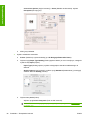 92
92
-
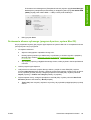 93
93
-
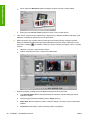 94
94
-
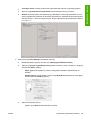 95
95
-
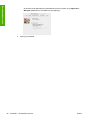 96
96
-
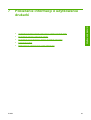 97
97
-
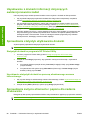 98
98
-
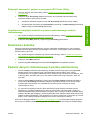 99
99
-
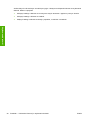 100
100
-
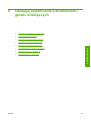 101
101
-
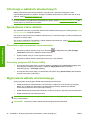 102
102
-
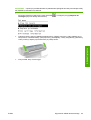 103
103
-
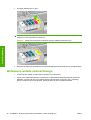 104
104
-
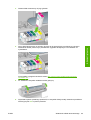 105
105
-
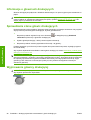 106
106
-
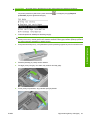 107
107
-
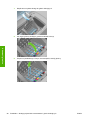 108
108
-
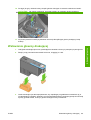 109
109
-
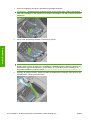 110
110
-
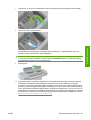 111
111
-
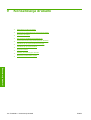 112
112
-
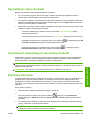 113
113
-
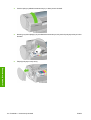 114
114
-
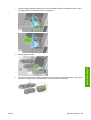 115
115
-
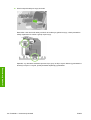 116
116
-
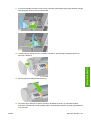 117
117
-
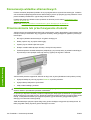 118
118
-
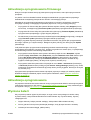 119
119
-
 120
120
-
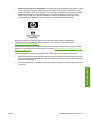 121
121
-
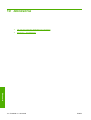 122
122
-
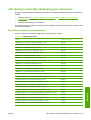 123
123
-
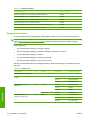 124
124
-
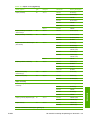 125
125
-
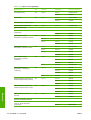 126
126
-
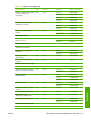 127
127
-
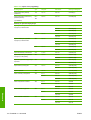 128
128
-
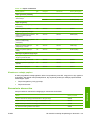 129
129
-
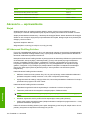 130
130
-
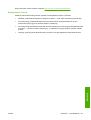 131
131
-
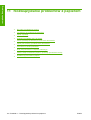 132
132
-
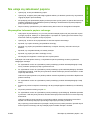 133
133
-
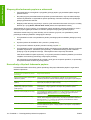 134
134
-
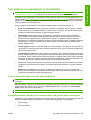 135
135
-
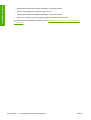 136
136
-
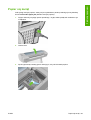 137
137
-
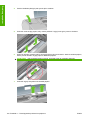 138
138
-
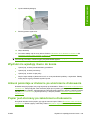 139
139
-
 140
140
-
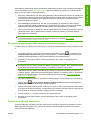 141
141
-
 142
142
-
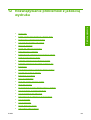 143
143
-
 144
144
-
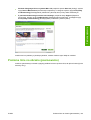 145
145
-
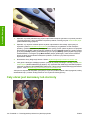 146
146
-
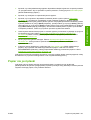 147
147
-
 148
148
-
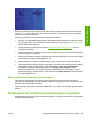 149
149
-
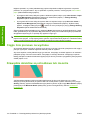 150
150
-
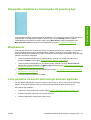 151
151
-
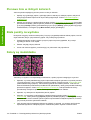 152
152
-
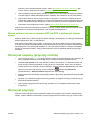 153
153
-
 154
154
-
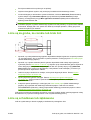 155
155
-
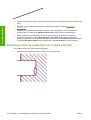 156
156
-
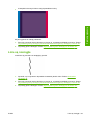 157
157
-
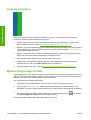 158
158
-
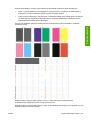 159
159
-
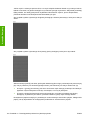 160
160
-
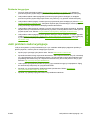 161
161
-
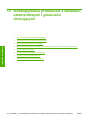 162
162
-
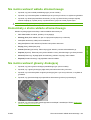 163
163
-
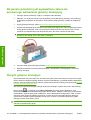 164
164
-
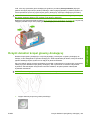 165
165
-
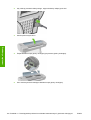 166
166
-
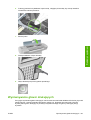 167
167
-
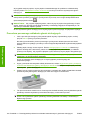 168
168
-
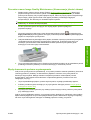 169
169
-
 170
170
-
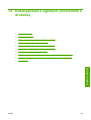 171
171
-
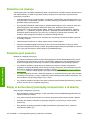 172
172
-
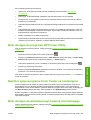 173
173
-
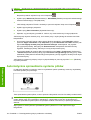 174
174
-
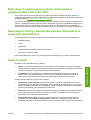 175
175
-
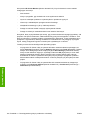 176
176
-
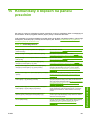 177
177
-
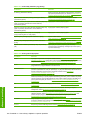 178
178
-
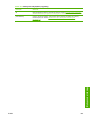 179
179
-
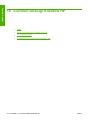 180
180
-
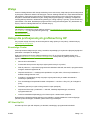 181
181
-
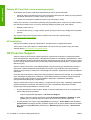 182
182
-
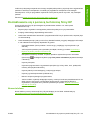 183
183
-
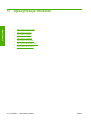 184
184
-
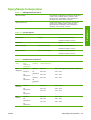 185
185
-
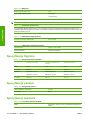 186
186
-
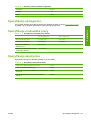 187
187
-
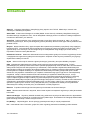 188
188
-
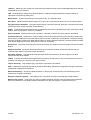 189
189
-
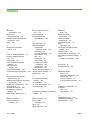 190
190
-
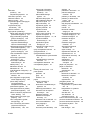 191
191
-
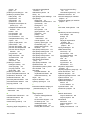 192
192
-
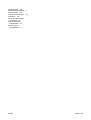 193
193
HP DesignJet Z3200 Photo Printer series instrukcja
- Typ
- instrukcja
Powiązane artykuły
-
HP DesignJet Z2100 Photo Printer series Instrukcja obsługi
-
HP DesignJet Z5200 Photo Printer Instrukcja obsługi
-
HP DesignJet Z6200 Photo Production Printer instrukcja
-
HP DesignJet T1200 Printer series Instrukcja obsługi
-
HP DesignJet T7100 Printer series instrukcja
-
HP DesignJet T940 Printer Instrukcja obsługi
-
HP DesignJet Z3200 Photo Printer series instrukcja obsługi
-
HP DesignJet T1600 Printer series Instrukcja obsługi
-
HP DesignJet T620 Printer series Instrukcja obsługi
-
HP DesignJet Z3200 Photo Printer series instrukcja